Guida passo passo per localizzare uno smartphone Samsung smarrito o rubato


Stai cercando di localizzare il tuo telefono Samsung smarrito o rubato? Segui queste istruzioni complete per aiutarti a trovarlo. Ti guideremo nell’integrazione del tuo smartphone Samsung con Samsung Cloud, nel tracciamento della sua posizione GPS e nel blocco e nella suoneria del dispositivo, anche se è offline o impostato in modalità silenziosa.
1. Crea un account Samsung
Per rintracciare il tuo dispositivo Samsung Galaxy smarrito, devi prima creare un account Samsung. Se non ne hai ancora creato uno, fallo tramite le impostazioni del Galaxy Store sul tuo telefono. Sebbene tu possa accedere in seguito con un account Google, avere una password dedicata per il tuo account Samsung è un’opzione migliore per garantire il corretto funzionamento con le app Samsung.
Durante la creazione del tuo account Samsung, assicurati di verificare la tua e-mail con un codice. Quando registri il tuo telefono, ricorda di aggiungere un numero di telefono valido, preferibilmente uno collegato al dispositivo Samsung che desideri tracciare, quindi torna a quel dispositivo per continuare.
2. Installa l’app “Samsung Find”
Accedi al tuo account Samsung tramite l’app dell’ecosistema Android, Galaxy Store , quindi vai su Impostazioni -> Account Samsung -> Sicurezza e privacy -> Metodi di recupero dell’account . Qui, dovresti aggiungere un’e-mail di recupero, un numero di telefono e una domanda di sicurezza.
Successivamente, scarica e installa l’ app Samsung Find e assicurati che tutti gli aggiornamenti in sospeso dello Store siano completati. È fondamentale completare tutte le verifiche precedenti; in caso contrario, potresti ricevere un messaggio di errore durante la registrazione del dispositivo che afferma: Il tuo telefono non ha ancora completato la registrazione al tuo account Samsung. Riprova più tardi.
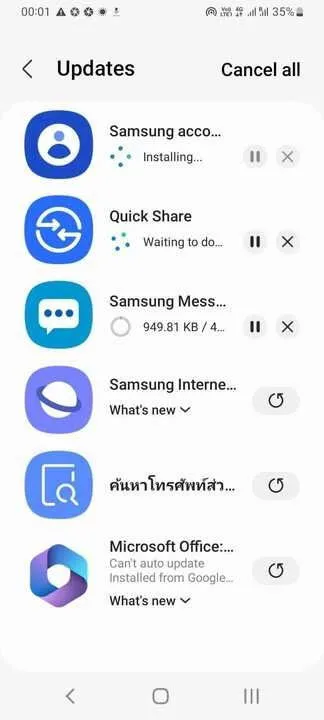
3. Registra il tuo dispositivo Samsung Galaxy
Apri l’app Samsung Find e tocca il grande pulsante + per registrare il tuo dispositivo attuale. Potresti essere invitato a impostare e verificare un PIN, che dovresti ricordare in modo sicuro. Inoltre, abilita l’autorizzazione Posizione e impostala su Consenti sempre per ridurre al minimo il consumo della batteria. Scegliendo Usa posizione precisa migliorerai la tua capacità di tracciare il tuo dispositivo in modo accurato in caso di smarrimento o furto.
Una volta registrato il dispositivo, tocca il menu a tre punti e vai su Impostazioni -> Consenti la ricerca dei dispositivi . Abilita Ricerca offline per assicurarti che il tuo telefono sia raggiungibile anche senza una connessione Internet. Inoltre, aggiungi Google Maps come app di navigazione nella sezione App di navigazione .
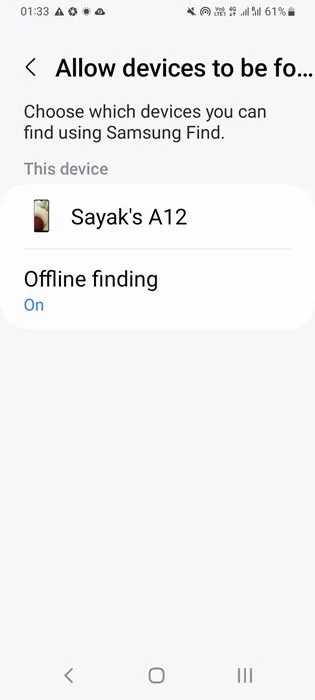
Per una maggiore sicurezza, vai su Impostazioni -> Il tuo dispositivo di condivisione della posizione , che consente ai membri della famiglia nella rete Samsung Find di sapere dove ti trovi. Se preferisci una maggiore privacy, usa Impostazioni -> Crittografa posizione offline , che richiede un PIN per gli altri utenti Samsung Galaxy per accedere alla tua posizione.
4. Accedi a un altro dispositivo
Questo passaggio è semplice: una volta che il tuo telefono Samsung Galaxy è registrato con Samsung Cloud, devi tracciarlo da un dispositivo diverso. Visita Samsung Find e accedi per accedere alla dashboard. Oltre al tuo nome utente e password, potresti aver bisogno anche del PIN utilizzato durante la registrazione.
Puoi tracciare il tuo dispositivo tramite un PC, un browser mobile o persino uno smart speaker Samsung Galaxy connesso alla rete SmartThings. Se esci dal dispositivo secondario, il tracciamento del telefono Samsung continuerà senza problemi.
5. Traccia il tuo telefono Samsung
Per trovare l’ultima posizione nota del tuo telefono Samsung smarrito sul browser di un altro dispositivo, la dashboard di SmartThings Find offre una serie di opzioni. Fai clic su Il mio dispositivo -> Informazioni sul dispositivo per visualizzare il modello del tuo telefono e il numero IMEI. Inoltre, fai clic su Impostazioni nella parte inferiore dello schermo e abilita Informazioni sulla posizione .
Torna alla dashboard e tocca Traccia posizione per aprire una finestra pop-up Traccia il mio telefono . Premi Avvia e la posizione del tuo dispositivo smarrito verrà aggiornata ogni 15 minuti. Quando selezioni Interrompi , non sarai più in grado di tracciare il telefono smarrito. Puoi sempre visualizzare l’ultima posizione nota del tuo telefono Samsung sulla mappa della dashboard, che fornisce anche la data e l’ora.
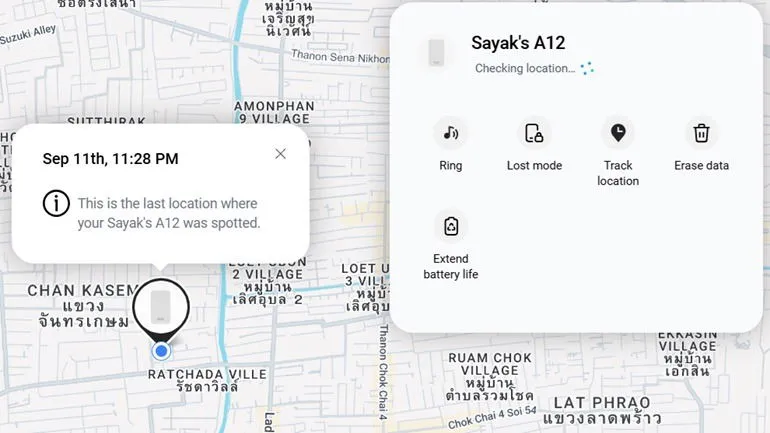
La dashboard SmartThings Find ti consente anche di bloccare il telefono da remoto. Fai clic su Lost Mode e un pop-up indicherà che è Unlocked . Fai clic su Turn on per proteggere il dispositivo e imposta un PIN da quattro a otto cifre. Assicurati di ricordare il PIN, perché se lo dimentichi non sarai in grado di sbloccare il telefono. Puoi anche fornire un numero di contatto di emergenza e un messaggio per facilitare la restituzione del dispositivo se trovato.
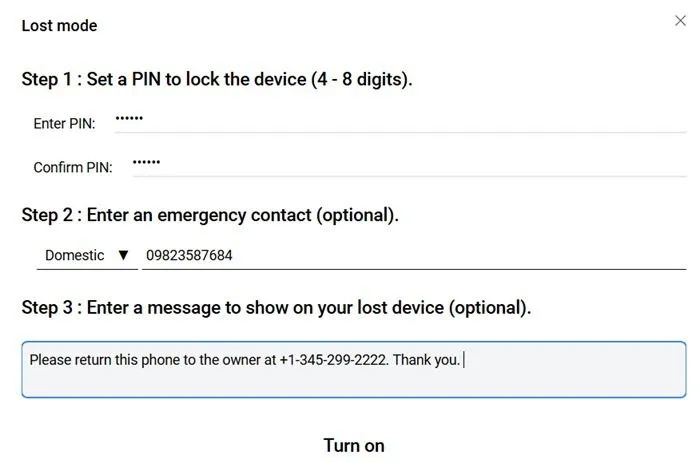
Una delle caratteristiche più importanti di Samsung SmartThings Find è la possibilità di far squillare il telefono direttamente dalla dashboard. Basta cliccare su Ring , seguito da Start . Questa funzione attiverà la suoneria al massimo volume per un minuto intero, anche se il dispositivo Samsung è in modalità vibrazione o in modalità silenziosa. Chiunque si trovi vicino al dispositivo smarrito vedrà il messaggio: “SmartThings Find sta cercando di trovare questo telefono”.
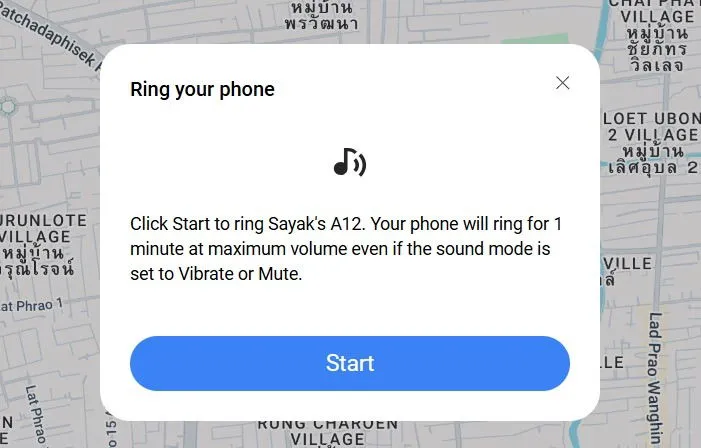
Se temi che la batteria del tuo telefono si scarichi prima di riuscire a trovarlo, clicca su Estendi durata della batteria .
Infine, selezionando Cancella dati potrai eseguire un ripristino delle impostazioni di fabbrica sul tuo telefono Samsung Galaxy e su qualsiasi scheda SD collegata da remoto. Questa azione rimuoverà anche tutti i dati da Samsung Wallet per salvaguardare le tue informazioni finanziarie. Nota, tuttavia, che le preoccupazioni sui dati mobili e su Samsung Wallet sono in genere rilevanti solo in vere emergenze.
Se stai cercando un modo per rintracciare e recuperare un dispositivo smarrito o rubato diverso da un telefono Samsung, gli utenti iPhone, iPad e Mac possono utilizzare il servizio Dov’è di Apple, mentre gli utenti Windows possono trovare facilmente un computer smarrito.
Credito immagine: Canva. Tutti gli screenshot sono di Sayak Boral.



Lascia un commento